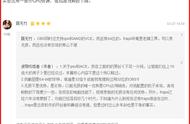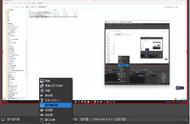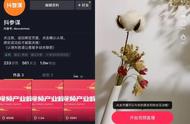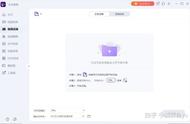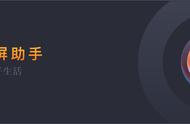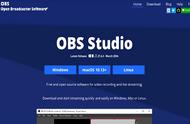第九步,然后软件就会弹出【创建或选择源】的窗口了,在此界面当中,我们在【新建】一栏下方,输入【源名称】,然后点击【确定】按钮。

第十步,接着软件会弹出【属性】对话框,保持默认即可,然后点击【确定】按钮即可完成源的添加。

第十一步,然后我们在软件的【混音器】面板当中,来设置录屏的音频。录制视频时通常只需要桌面音频,所以此时我们将【麦克风】选项去掉,不然录制的视频会出现杂音。

第十二步,这时,我们需要点击控件面板的【设置】菜单,然后在弹出的【设置】窗口当中,选择【音频】选项,然后将【麦克风】全部设置为【禁用】即可。最后,当混音器面板当中不出现麦克风,就表示设置成功了。